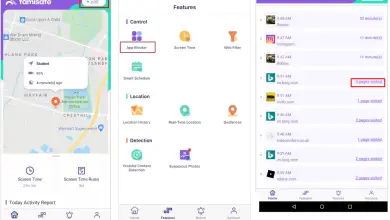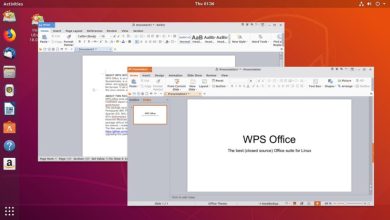Scorciatoie Skype e come usarle
Impara le scorciatoie, note anche come scorciatoie da tastiera, in Skype che ti permetteranno di cambiare rapidamente le sue impostazioni, cambiare l’interfaccia e controllare le tue comunicazioni, comprese le videoconferenze. Usa questi tasti di scelta rapida e diventa un vero professionista di Skype.
Tasti di scelta rapida predefiniti per Skype su Windows
Ecco alcuni trucchi di tutte le scorciatoie predefinite per Skype sul tuo computer Windows 10.
Scorciatoie dell’interfaccia
- Vedi tutte le scorciatoie: Control + / tasti
- Cambia modalità buio/chiaro: Control + Shift + tasti T
Scorciatoie da tastiera per la navigazione
- Impostazioni aperte: Control + tasti,
- Vedi le notifiche: Control + tasti I
- Apri temi / skin: Control + tasti T
- Visualizza le conversazioni recenti: tasti Alt + 1
- Contatti aperti: Alt + 2 tasti
- Visualizza il profilo di conversazione: Control + tasti P
- Apri galleria: Ctrl + Maiusc + tasti G
- Visualizza il tastierino numerico (numeri): Control + tasti D
- Apri la guida: Control + tasti H
- Vedi i commenti / feedback: Control + tasti O
Controlla l’accesso rapido
- Cambia fotocamera: Control + Maiusc + tasti K
- Cerca contatti, messaggi e bot: Ctrl + Maiusc + tasti S
- Vai alla conversazione successiva: Ctrl + Tab tasti
- Vai alla conversazione precedente: tasti Ctrl + Maiusc + Tab
- Aumenta lo zoom: Ctrl + Maiusc + tasti «+»
- Zoom indietro: tasti di controllo + «-«
- Ripristina lo zoom predefinito: Control + 0 tasti
- Nuova conversazione: Control + N tasti
- Nuova conversazione di gruppo: Control + tasti G
- Aggiungi persone alla conversazione: Ctrl + Maiusc + tasti A
- Invia un file: Ctrl + Maiusc + tasti F
- Segna la conversazione come non letta: Ctrl + Maiusc + tasti U
- Fai uno screenshot: Control + tasti S
- Modifica la dimensione dell’anteprima della fotocamera: Control + Shift + J tasti
- Aggiorna Skype, solo per software desktop: Control + tasti R
- Attiva / disattiva l’audio: Control + tasti M
- Termina la chiamata: Control + tasti E
Scorciatoie predefinite per la versione web di Skype su Windows
La stragrande maggioranza delle persone usa la versione desktop di Skype, ma per coloro che usano la versione web, i suoi tasti di scelta rapida sono mostrati di seguito. Sono praticamente le stesse delle scorciatoie per la versione desktop, ma queste sono le diverse:
- Modifica l’ultimo messaggio: tasto Su
- Cerca contatti, messaggi e bot: Ctrl + Maiusc + tasti F
- Aggiorna Skype: tasti Ctrl + Maiusc + R
- Apri una nuova chat di gruppo: Ctrl + Maiusc + tasti G
- Conversazioni: Ctrl + Maiusc + tasti E
Tasti di scelta rapida predefiniti per Skype su Mac
Poiché i computer comuni (di solito Microsoft) e i computer Apple utilizzano tastiere diverse, abbiamo inserito un piccolo elenco di scorciatoie da tastiera predefinite per Skype su Mac.
Scorciatoie da tastiera dell’interfaccia
- Attiva / disattiva la modalità chiara / scura: tasti Cmd + Maiusc + T
Scorciatoie di navigazione
- Impostazioni aperte: Cmd + tasti,
- Visualizza le notifiche: tasti Cmd + Maiusc + O
- Apri i temi / skin: tasti Cmd + T
- Visualizza le conversazioni recenti: Tasti opzione + 1
- Contatti aperti: Cmd + Maiusc + 2 tasti
- Visualizza il profilo della conversazione: tasti Cmd + I
- Apri galleria: tasti Cmd + Maiusc + G
- Apri la finestra principale di Skype: Cmd + 1 tasti
- Vedere la tastiera (numeri): Cmd + 2 tasti
- Apri l’editor dei messaggi: Ctrl + Maiusc + tasti E
- Visualizza commenti / feedback: Cmd + Opzione + tasti O
Scorciatoie di controllo rapido
- Modifica l’ultimo messaggio inviato: tasti Cmd + Maiusc + E
- Attiva / disattiva l’audio: tasti Cmd + Maiusc + M
- Attiva/disattiva fotocamera: tasti Cmd + Maiusc + K
- Fine chiamata: tasti Cmd + Maiusc + H
- Avvia videochiamata: tasti Cmd + Maiusc + K
- Avvia la chiamata vocale o rispondi alla chiamata in arrivo: tasti Cmd + Maiusc + R
- Cerca contatti, messaggi e bot: Cmd + Opzione + tasti F
- Cerca nella conversazione: tasti Cmd + F
- Vai alla conversazione successiva: Ctrl + Tab tasti
- Vai alla conversazione precedente: tasti Ctrl + Maiusc + Tab
- Aumenta lo zoom: Cmd + Maiusc + tasti «+»
- Rimpicciolisci: Cmd + tasti «-«
- Imposta lo zoom predefinito: Cmd + 0 tasti
- Apri nuova conversazione: tasti Cmd + N
- Apri una nuova chat di gruppo: tasti Cmd + G
- Aggiungi persone alla chat: tasti Cmd + Maiusc + A
- Invia file: tasti Cmd + Maiusc + F
- Segna la chat come non letta: tasti Cmd + Maiusc + U
- Fai uno screenshot: tasti Cmd + S
- Seleziona più messaggi: tasti Cmd + Maiusc + L
- Conversazioni: tasti Cmd + E
- Chiudi finestra: tasti Cmd + W
Scorciatoie da tastiera predefinite per la versione web di Skype su Mac
Come con Windows, la versione web di Skype per Mac ha quasi le stesse scorciatoie della versione desktop (app). Ma ci sono alcune differenze:
- Impostazioni aperte: Cmd + Maiusc + tasti,
- Vedi aiuto: tasti Cmd + Maiusc + H
- Apri commenti / feedback: Cmd + Opzione + tasti O
- Aggiorna Skype: tasti Cmd + Maiusc + R